Часто нестабильная работа компьютера связана с ошибками файловой системы HDD. Чтобы справиться с этой проблемой, необходима проверка ошибок на жестком диске. Помимо прочего, неплохо было бы знать о состоянии винчестера, если во время работы ПК он издает странные звуки, такие как щелчки или скрежет. Если информация о повреждении жесткого диска будет получена заранее, можно сохранить все пользовательские данные до выхода устройства из строя.
Victoria
Прежде всего понадобится специализированная программа. Одной из самых лучших и надежных считается Victoria. С её помощью на любой операционной системе может быть выполнена проверка жесткого диска на ошибки. Windows 7 ли у вас установлена, XP или 8, «Виктория» будет стабильно работать под управлением каждой.
Приложение абсолютно бесплатное и может быть скачано с сайта разработчика. При этом оно распространяется в двух вариантах. Первый — стандартные бинарные пакеты для запуска в ОС. Второй — ISO-образ для запуска без необходимости загрузки операционной системы. Это удобно, когда Windows отказывается работать из-за ошибок HDD.
Как проверить диск на ошибки в Windows 7
Если HDD имеет объем около 700 Гб, не менее одного-двух часов займет проверка жесткого диска на ошибки. Windows 7 выполнит эту процедуру встроенными средствами намного быстрее. Однако качество тестирования и количество данных, полученных при помощи «Виктории», будет несоизмеримо выше.
Тестирование
Сначала скачайте приложение. Оно поставляется в архиве. Извлеките его в любой пустой каталог и дважды щелкните по исполняемому файлу. Если работы производятся в ОС Windows 7 или 8, необходимо кликнуть по exe-файлу правой кнопкой мыши, а затем выбрать в контекстном меню надпись «запустить с правами администратора».

Проверка жесткого диска на ошибки должна начинаться с нескольких подготовительных шагов. После запуска программы перейдите на вкладку «Standart». В правой её части можно будет видеть все накопители, находящиеся в компьютере. Выберите тот HDD, который следует протестировать. Затем кликните по кнопке «Passport».
Если не случится никаких неприятностей, в нижней части окна отобразится имя и модель жесткого диска.
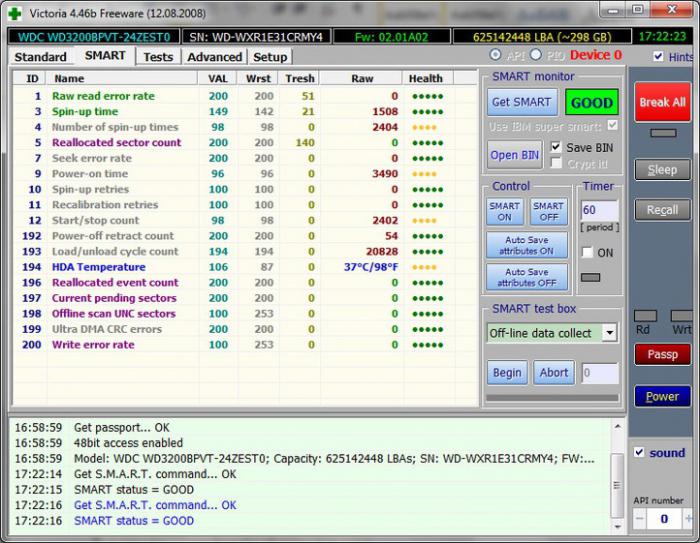
После этого следует перейти на вкладку с названием «SMART» и нажать на надпись «GetSMART». Если статус рядом с кнопкой изменится, значит, все сделано верно. Обычно в этой области отображается слово «GOOD», однако может появиться и «BAD». И в первом, и во втором случае данные датчиков считаны верно.
Возможные ошибки
Бывает, что контроллер HDD работает в режиме AHCI. В этом случае считать атрибуты SMART никак не получится, потому не может быть выполнена проверка жесткого диска на ошибки. Программа отправит в лог сообщение «Error reading SMART». Также рядом с кнопкой, которая отвечает за считывание данных с датчиков, высветится «Non ATA», а сама область под текстом подсветится красным светом.
Как проверить жесткий диск на ошибки и исправить ошибки в Windows 10, 8, 7 🔎🛠️🗄️
Чтобы позволить «Виктории» работать с жестким диском, необходимо изменить настройки BIOS. Чтобы зайти в них, следует несколько раз нажать на кнопку «DEL» в то время, когда на экране появляются самые первые сообщения при загрузке компьютера. Способ запуска утилиты настроек BIOS может отличаться для разных моделей материнских плат. Если клавиша «DEL» не приводит к положительному результату, стоит ознакомиться с информацией, которую легко найти на сайте разработчика.
После входа в BIOS перейдите по пути Config (может быть Advanced) — Serial ATA — Controller Mode, а затем измените параметр на Compatibility. Запомните, что после завершения проверки жесткого диска настройки следует вернуть к исходному состоянию.
Продолжение проверки
После правильного считывания информации SMART следует перейти на вкладку «Test» и нажать по надписи «Start». После этого начнется проверка ошибок на жестком диске. В основной области программы прямоугольники, которые ранее были однотонными, станут окрашиваться в разные цвета. Справа же будет написано общее количество секторов, рассортированных по времени доступа.

Основное внимание стоит уделить цифрам возле синих и красных меток. Ими отмечаются мертвые или битые сектора. То есть те, доступ к которым невозможен, либо для их чтения требуется очень много времени. Тем самым при обращении к ним компьютер будто зависает.
Восстановление
Чтобы попытаться восстановить сбойные сектора, проверка ошибок на жестком диске должна быть запущена еще раз, но теперь установить переключатель, находящийся снизу справа, следует в положение «remap». Программа будет отмечать «бэды» как нерабочие, занося их адреса в специальную область на HDD.
Будьте бдительны! Если на жестком диске начали появляться плохие сектора, вероятнее всего, после восстановления накопитель продолжит «сыпаться». Желательно заменить его или хотя бы сделать резервную копию всех важных данных, скопировав их за пределы HDD.
Встроенные средства
Встроенными в ОС средствами также может быть выполнена проверка жесткого диска на ошибки. Windows 8 позволяет запустить ее в несколько кликов.

- Сначала откройте проводник, щелкнув по иконке «Мой компьютер».
- Затем кликните правой кнопкой мыши по любому разделу и выберите пункт «Свойства».
- Перейдите на вкладку с названием «Сервис», а в ней нажмите по надписи «Выполнить проверку».

- На экране появится окно, в котором желательно поставить обе возможные галочки.
- Кликните по кнопке «Начать».

Проверка жесткого диска на ошибки через командную строку
Командная строка — мощное средство, которое используется многими системными администраторами во время решения различных проблем системы. Главное ее достоинство — запуск тестирования даже тогда, когда графическая оболочка отказывается запускаться. При этом стоит задействовать «безопасный режим с поддержкой командной строки», нажав клавишу F8 во время загрузки Windows, но еще до того, как на экране отобразится логотип.

Если же стандартный режим работает нормально, для запуска проверки выполните следующие действия:
- Нажмите сочетание «Windows+R» на клавиатуре компьютера.
- В строке ввода открывшегося окна наберите «cmd.exe» и щелкните по кнопке «ОК».
- На экране появится командная строка. Для запуска проверки напишите в нее «chkdskX: /f /r». Вместо буквы «X» нажмите ту, которая используется в операционной системе для обозначения раздела, требующего тестирования.
- После ввода ОС может сослаться не невозможность выполнения процедуры без обязательной перезагрузки ПК. При появлении сообщения просто нажмите на клавишу «Y» и перезапустите компьютер. После этого проверка ошибок на жестком диске начнется автоматически.
Помните: выполняя проверку HDD, следует дождаться ее полного окончания. Выключение этого процесса нужно выполнять только средствами, встроенными в программу. Если же остановить процедуру никак нельзя, не пытайтесь прервать её, выключив компьютер или нажав на «RESET». Эти действия могут привести к дополнительным ошибкам и порче данных на винчестере. Самое опасное — невозможность восстановления информации после некорректного завершения работы.
Источник: fb.ru
Программы для исправления ошибок на жестком диске

Мощный инструмент, необходимый чтобы исправить ошибки на жестком диске при загрузке. Определение текущего состояния оборудования, отключение кэша, восстановление поврежденных разделов.
HDD regenerator для Windows 7
Осуществляет поиск и обнаружение бэд секторов на внешнем дисковом накопителе. Быстрое диагностирование неисправностей железа, при необходимости, проведение лечения.
CheckDisk
Хорошая программа для исправления ошибок на жестком диске hdd, ssd, через командную строку. С ее помощью можно устранить аппаратные ошибки crc самостоятельно, с нуля. Предотвращение дальнейших неполадок при эксплуатации кластера.
FreeSpacer 1.67
Проводит тестирование на предмет наличия битых областей. Отображение модели, версии прошивки, серийного номера, примерного времени дефрагментации, очистки. Простой, неброский интерфейс.
HDD Master
Отличная утилита, которая может исправлять логические ошибки прямо в процессе диагностики файлов, папок пользователя. В случае нахождения вируса или аналогичных проблем, выполняет выборочное стирание винчестера.
Hetman UneraserCheckDisk
После осмотра hard disk, следует устранение всех недочетов и ненужного хлама. Интересные функции: чтение данных, температура внутреннего оснащения компьютера, информация о проверяемых участках памяти.
Partition Table Doctor 3.5
Специальная программа производит полное обследование уровня работоспособности пк, исправление ошибок, найденных при сканировании. Дополнительно контроль сведений о подключенных устройствах. Мониторинг и копирование полученных значений в буфер обмена.
HDD Health
Запуск проверки файловой системы fat32, ntfs вручную или в автоматическом режиме. Результат в виде сообщения выводится на экране, уведомляя об окончании работы. Обладает механизмом фиксации проведенных операций.
Скачать программы для исправления ошибок на жестком диске бесплатно на русском языке. Совместимы с Windows 7, 8, 8.1, 10, XP (64 bit, 32 bit) и доступны без регистрации, смс и вирусов.
- Разгон процессора Intel
- Блокировка всплывающих окон
- Работа с жестким диском
- Векторная графика
- Выключение компьютера
- Работа со сканером
- Видео конвертеры
- Чтение ISO образов
- Искажение лица через веб камеру
- Восстановление винчестера
- 2D анимация
- Удаление вирусов
- Форматирование microSD
- Тестирование оперативной памяти
- Открытие ISO
- Видео проигрыватели
- Распознавание текста
- Просмотр фото
- Бесплатные звонки
- Архиваторы
- Лечащие утилиты
- Разгон видеокарты
- Проверка скорости интернета
- Решение уравнений
- Пробные антивирусы
- Обрезание музыки
- Рисование мультиков
- Рисование артов
- Просмотр тв
- Изменение голоса в играх
Источник: zuxcel.com
Как проверить жесткий диск на ошибки в Windows 7 или Windows 10
Жесткий диск – один из важнейших компонентов компьютера. Именно на жестком диске хранятся все данные пользователя, программ и операционной системы. Поэтому в случае возникновения проблем с этим компонентом работа с компьютером становится невозможной. В этом материале мы расскажем о том, как проверить ваш жесткий диск на ошибки из операционной системы Windows 7 или Windows 10.
Проверка жесткого диска на ошибки через свойства
В операционных системах Windows 7 и Windows 10 есть встроенный инструмент для проверки жесткого диска на ошибки. С его помощью можно обнаружить базовые проблемы с диском и в некоторых случаях даже исправить их. Для того чтобы воспользоваться этим инструментом откройте окно «Мой компьютер», кликните правой кнопкой мышки по диску, который хотите проверить, и выберите пункт «Свойства».
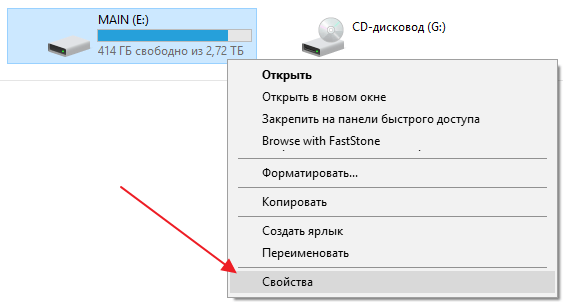
В появившемся окне нужно перейти на вкладку «Сервис» и нажать там на кнопку «Проверить».

После этого откроется окно, в котором можно будет запустить проверку жесткого диска на ошибки.

В некоторых случаях, данное окно может предложить выполнить проверку при следующей перезагрузке компьютера. В этом случае соглашаемся и перезагружаем компьютер, проверка будет выполнена при следующем запуске Windows 7 или Windows 10.
Проверка жесткого диска на ошибки с помощью командной строки
Также аналогичную проверку жёсткого диска на ошибки можно выполнить с помощью командной строки. Для этого сначала нужно открыть командную строку с правами Администратора. Для этого откройте меню «Пуск», введите в поиск команду «CMD», кликните правой кнопкой мышки по найденной программе и выберите вариант «Запустить от имени администратора». Этот способ запуска работает как в Windows 7, так и в Windows 10, но если возникают проблемы, то можете посмотреть отдельную статью о запуске командной строки.
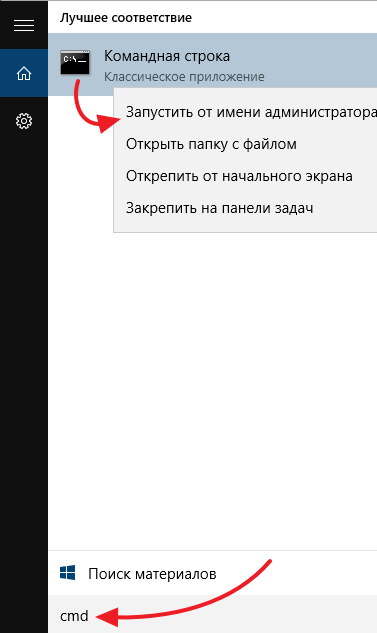
После запуска командной строки можно приступать к проверки жесткого диска на ошибки. Для этого нужно использовать команду «chkdsk». Для того чтобы ознакомиться со всеми параметрами запуск данной команды введите «chkdsk /?».
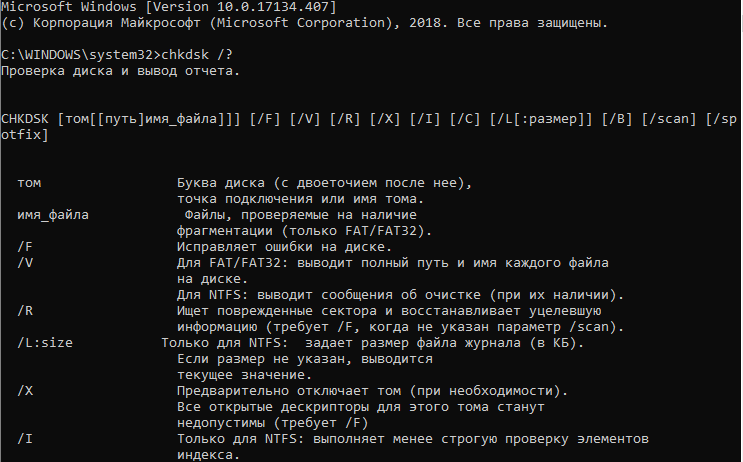
Самыми полезными и часто используемыми параметрами являются:
| /f | Проверка жесткого диска с исправлением найденных ошибок. |
| /r | Поиск и исправление поврежденных секторов жесткого диска (требуется параметр /F). |
| /x | Отключение жесткого диска перед проверкой на ошибки (требуется параметр /F). |
| /i | Быстрая проверка жесткого диска на ошибки. |
Сразу после команды «chkdsk» нужно указать букву диска, который вы хотите проверить. После буквы указываются параметры, которые указывают на способ проверки. В результате, команда для проверки жесткого диска на ошибки может выглядеть, например, вот как «chkdsk D: /f /r /x».

После выполнения такой команды ваша Windows 7 или Windows 10 выполнит полную проверку диска D и исправит найденные ошибки. Скорость проверки зависит от размера выбранного диска. Если диск большой, то такая проверка может занять несколько часов.
Также проверку и исправление ошибок можно выполнить с помощью командной строки PowerShell. В этом случае нужно использовать команду Repair-Volume. Более подробную информацию об этой команде можно почитать на сайте Microsoft.
Проверка жесткого диска на ошибки с помощью S.M.A.R.T.
S.M.A.R.T. – это система самодиагностики жесткого диска, которая позволяет обнаружить некоторые серьезные ошибки в его работе. С помощью данной системы можно оценить работоспособность жесткого диска и как долго он может еще прослужить.
Для проверки данных системы S.M.A.R.T. проще всего воспользоваться бесплатной программой CrystalDiskInfo. Скачайте данную программу и запустите на своем компьютере. Она будет работать как на Windows 7, так и на Windows 10.
После запуска CrystalDiskInfo вы увидите окно с информацией о ваших жестких дисках. Здесь в первую очередь нужно обратить внимание на оценку технического состояния жесткого диска. Эта оценка складывается на основе данных от системы S.M.A.R.T. Если техническое состояние диска «Хорошее», значит проблем в S.M.A.R.T. нет, если же указано значение «Тревога» или «Плохое», то у диска имеются проблемы, возможно ему осталось не долго.

Также данные системы S.M.A.R.T. можно проанализировать самостоятельно. Для этого внизу окна программы CrystalDiskInfo приводится список всех параметров, которые отслеживает S.M.A.R.T. Подробную информацию о значении данных параметров можно получить из статьи на Википедии.
Проверка жесткого диска на ошибки с помощью Victoria 4.46
Для более доскональной проверки жесткого диска на ошибки нужно использовать специализированные программы. Одной из наиболее известных программ такого рода является программа Victoria, которая в версии 4.46 может запускаться из windows 7 или Windows 10. Скачать эту программу можно, например, вот здесь.
Интерфейс программы Victoria состоит из нескольких вкладок. На вкладке «Standart» доступна информация об обнаруженных жесткий дисках, а также информация о диске, который сейчас выбран для проверки на ошибки.
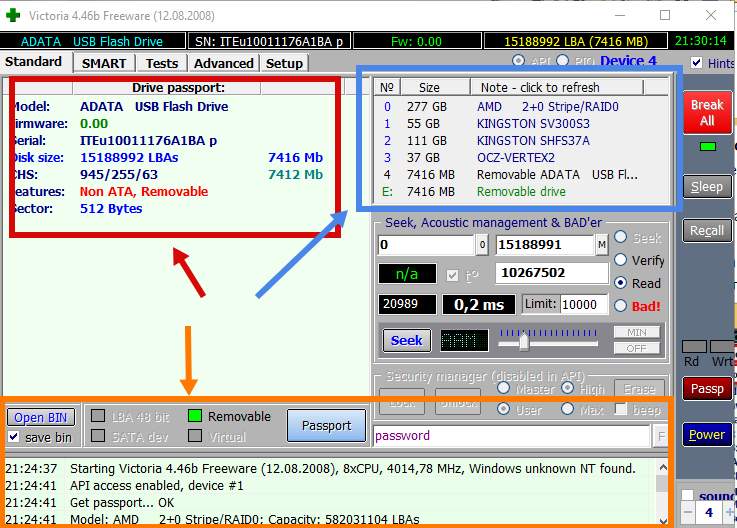
Для того чтобы проверить выбранный диск на ошибки нужно перейти на вкладку «Tests». Здесь нужно нажать на кнопку «Passp» для того, чтобы получить информацию о выбранном жестком диске. После этого можно запускать проверку жесткого диска. Для этого нужно нажать на кнопку «Start».
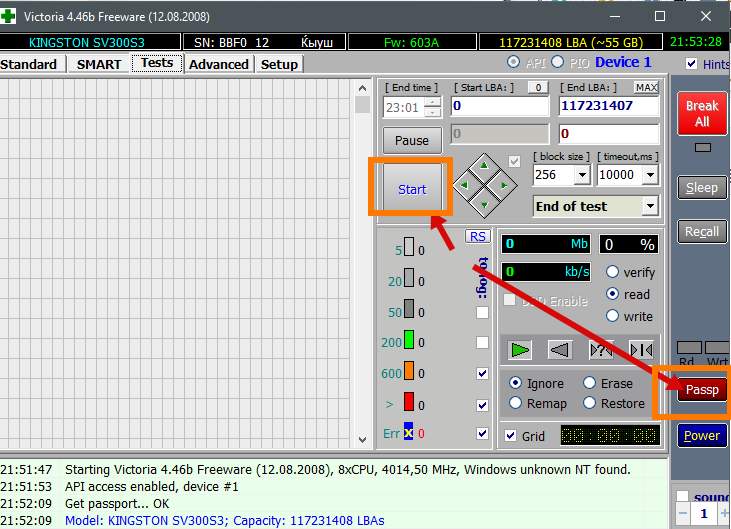
После запуска программа Victoria начнет проверку жесткого диска на исправность.
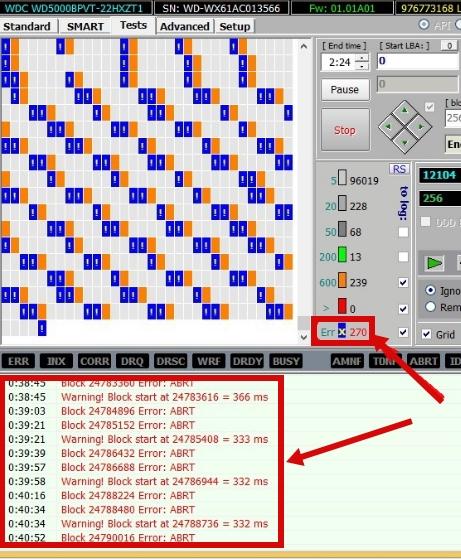
Количество найденных ошибок будет отображаться в столбике, в правой части окна программы. Более подробная информация о каждой ошибке будет находиться внизу.
Если ваша Windows 7 или Windows 10 не работает, то вы можете запустить программу Victoria с диска. Для этого вам понадобится версия 3.5, которую можно скачать в виде образа диска на этом сайте.
- Программа для разбивки жесткого диска
- Как узнать температуру жесткого диска
- Как проверить скорость жесткого диска
- Пропадает жесткий диск
- Как подключить второй жесткий диск к компьютеру
Источник: comp-security.net